我们电脑的c盘是系统盘,存放着各种各样的文件夹,不少盒友会看迷糊了眼,特别是C盘快爆满的时候,想删一些文件夹却不敢删,因为怕系统崩坏咯,不删心里又堵的慌,简直就像便秘一样,憋的让人只想随便找个出口算了。
甚至阿,更新完系统,c盘还莫名的多出20G幽灵文件,让原本就不宽敞的C盘,更是雪上加霜,叫人头大,而这篇文章带你轻松解读C盘各种文件夹,再也不用担心盲目的删错文件了,C盘也能做到简洁干净无杂物。
来展示一下盒友我的c盘,基本做到了只有重要文件夹,能给我看看hym的c盘吗?,也向hym请求挑战,是否有比我更简洁的!
各类文件夹详解:
1. Windows.old 文件夹:
这个文件夹,也就是我说的“幽灵”文件夹,为什么称他为幽灵呢?因为这个文件夹只会在你更新完系统后出现在C盘,并且7天后自动删除,大小通常在15G到20G之间,而在hym不了解这个文件夹的情况下,莫名其妙的出现,并且占有C盘20G大小,7天后莫名其妙的消失,又释放了20G.C盘的空间,正是这种若隐若现的存在,所以我称他为幽灵文件夹
Windows.old 文件夹是一个在操作系统升级时自动生成的重要文件夹,比如:Win10升级到Win11,Win11家庭版升级到Win11专业版等情况,就会在C盘出现该文件夹,主要用于备份旧版本的系统文件、程序,用户数据以及一些系统设置,便于在升级后遇到问题时能够恢复到旧版本。
功能与内容:
基本内容:
其中保存了多个子文件夹:Windows文件夹,Program Files 文件夹,Program Files(x86)文件夹,Users文件夹和Documents and文件夹。
回滚功能:
当你将操作系统升级到Windows 10或11后该文件夹允许你在一定时间内回滚到之前的Windows版本。如果新系统出现了兼容性问题或性能不佳,或者你仅仅不喜欢新版系统,你可以使用这个文件夹恢复到原先的操作系统。
数据恢复:
如果你升级后丢失了一些文件或不小心删除了重要数据,可以通过该文件夹恢复丢失的文件,尤其是个人文档、桌面内容等。
保留系统设置:
除了系统文件和用户数据,Windows.old 文件夹还保存了一些系统设置和配置文件,帮助你在回滚后恢复旧系统的设置。
删除过程:
如果没有以上或者其他需求可以选择性的删除,毕竟占用磁盘空间比较大,但需要注意的是删除前检查一下是否有需要保留的文件,且该文件不能通过Windows资源管理器在C盘直接删除。删除该文件过程如下:
1.打开设置后,点系统,再打开储存
2.然后点击临时文件(我这里把那个文件给删除了,所以这里临时文件没有很大)
3.在临时文件里“以前的Windows安装文件”,就是Windows.old 文件,勾选上,再点击删除文件,
4.最后就删除了在C盘的Windows.old 文件夹
2.Windows文件夹:
该文件夹是 Windows 操作系统正常运行的核心文件夹之一,包含了操作系统所需的绝大多数重要文件和系统组件如:核心系统文件、驱动程序、DLL 文件等。操作系统的启动、运行、配置和日常操作都离不开这些文件。
如果删除或修改其中的文件会导致系统崩溃,无法正常启动或运行,甚至出现无法预料的情况,且没有其他简单的方式恢复这些文件。
是否可删?
因此,除非非常了解其中的文件功能,否则不建议hym手动删除或修改Windows 文件夹中的内容。
3.PerfLogs文件夹:
该文件夹主要用于存储 Windows 操作系统的性能监控和诊断信息,它通常由 Windows性能监视工具自动创建,并用于记录性能数据,以便系统管理员或用户分析系统性能、解决性能问题或进行故障排除。
作用:
性能监控和诊断
主要目的是记录系统的性能数据,这些数据通常包括硬件资源的使用情况(如CPU、内存、磁盘、网络等)以及操作系统和应用程序的性能指标。系统在运行过程中会通过性能监控工具定期收集这些数据,帮助用户了解系统的健康状况。
故障排查
当用户遇到系统运行缓慢、卡顿或崩溃等问题时,PerfLogs文件夹中的性能日志可以为技术支持人员提供有价值的参考数据。这些日志通常记录了系统事件、错误代码和性能异常,帮助定位可能的故障根源。
是否可删除?
该文件夹用于存储性能监控数据和诊断信息,主要目的是为系统管理员和技术支持人员提供性能分析和故障排查的依据。这些文件并不是Windows 操作系统的核心组件,因此删除它们不会影响系统的基本功能。
未完待续
本文来源于MSN作者:大方泼墨,文中观点仅代表作者本人,本站仅供信息存储
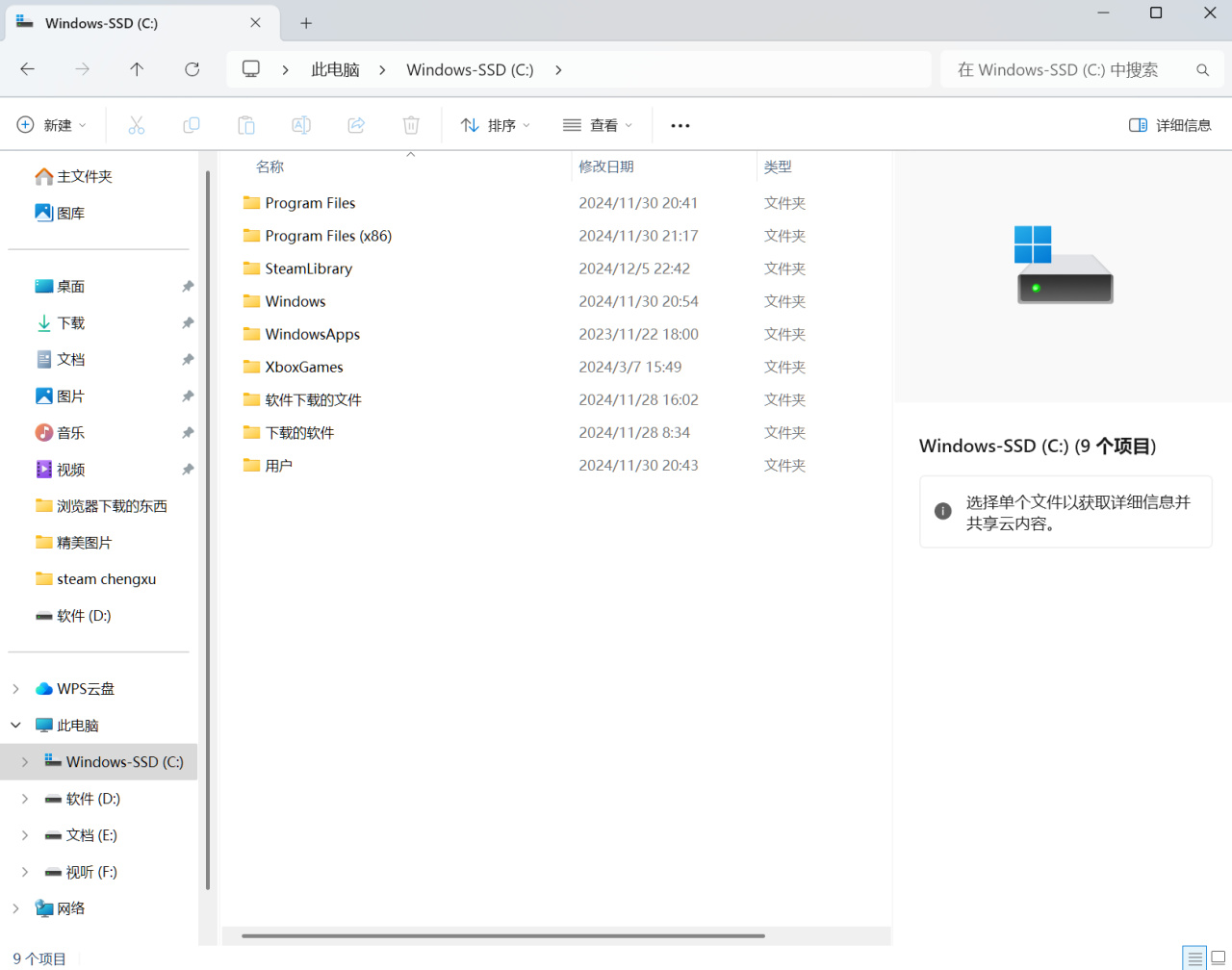
![图片[2]-详解C盘各种文件夹,更新系统后竟出现20G幽灵文件?能删吗?-趣考网](https://img-s-msn-com.akamaized.net/tenant/amp/entityid/AA1vn5qK.img)
![图片[3]-详解C盘各种文件夹,更新系统后竟出现20G幽灵文件?能删吗?-趣考网](https://img-s-msn-com.akamaized.net/tenant/amp/entityid/AA1vmY8c.img)
![图片[4]-详解C盘各种文件夹,更新系统后竟出现20G幽灵文件?能删吗?-趣考网](https://img-s-msn-com.akamaized.net/tenant/amp/entityid/AA1vmVDQ.img)
![图片[5]-详解C盘各种文件夹,更新系统后竟出现20G幽灵文件?能删吗?-趣考网](https://img-s-msn-com.akamaized.net/tenant/amp/entityid/AA1vmY8j.img)
![图片[6]-详解C盘各种文件夹,更新系统后竟出现20G幽灵文件?能删吗?-趣考网](https://img-s-msn-com.akamaized.net/tenant/amp/entityid/AA1vn2Zv.img)
![图片[7]-详解C盘各种文件夹,更新系统后竟出现20G幽灵文件?能删吗?-趣考网](https://img-s-msn-com.akamaized.net/tenant/amp/entityid/AA1vn7Ks.img)
![图片[8]-详解C盘各种文件夹,更新系统后竟出现20G幽灵文件?能删吗?-趣考网](https://img-s-msn-com.akamaized.net/tenant/amp/entityid/AA1vn0S6.img)















